Android: Uporaba Gallery Doctor za čiščenje neželenih fotografij
Miscellanea / / February 10, 2022
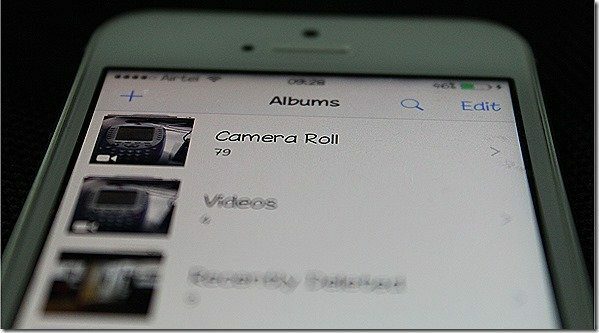
Ljudje, rojeni v 80-ih in 90-ih, bi se spomnili dni, ko so zvitki fotoaparata pomenili barvni negativ le 36 fotografij. Z omejenimi in dragimi viri smo bili pri fotografiranju s kamerami vedno zelo previdni. Pomembna nam je bila ustrezna osvetlitev, nasmehi in okvir. Toda z zori digitalne dobe, ko vsaka slika ni natisnjena na papir in fotografirati in selfiji je bolj navada, stvari so se drastično spremenile.
Rafalni način, sprednje kamere visoke ločljivosti na našem pametnem telefonu so nas razvadile do te mere, da nam je komajda mar za kakovost fotografij, ki jih posnamemo z njimi. Na začetku ne boste opazili ničesar, sčasoma pa bo prišel čas, ko vam bo na pomnilniški kartici naprave zmanjkalo prostora.
Ko bo prišel dan za uporabnike Androida, si zapomnite ime Doktor galerije. Ta aplikacija vam lahko pomaga očistiti galerijo na najlažji možni način. Vas zanima kako? Oglejmo si to.
Uporaba Gallery Doctor za čiščenje neželenih fotografij
Ko prvič namestite in zaženete Gallery Doctor, bo analiziral fotografije v vaši napravi. Zdaj, če imate v napravi GB fotografij, se tukaj pogovarjamo kar eno uro. Postopek se bo izvajal v ozadju in vas o zaključku o tem obvestil.
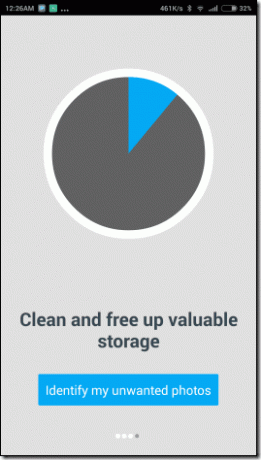
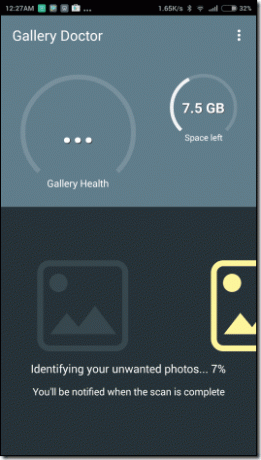
Ko bo aplikacija končala z analizo fotografij, vam bo dala tri vrste priporočil, kako odstraniti nepotrebne fotografije iz galerije. Prvi prikazuje podvojene ali podobne fotografije, ki so pogosto nastale kot posledica rafalnih slik. Drugi so slabi posnetki, ki so bili posneti pri slabi svetlobi. Zadnji sklop je sestavljen iz vseh vaših fotografij, ki jih lahko pregledate eno za drugo in jih obdržite ali izbrišete.
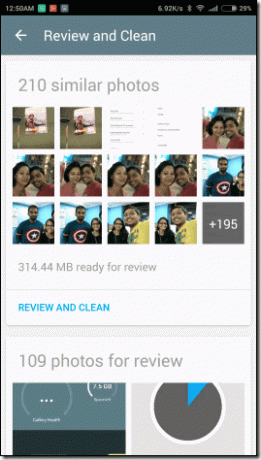
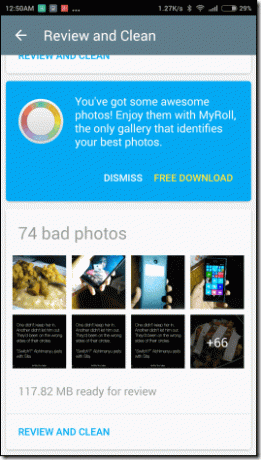
Če želite pregledati fotografije, tapnite na Preglejte in očistite možnost. Prvi razdelek je poln podobnih fotografij in ko ga pritisnete, bodo vse podobne fotografije organizirane v pogledu. Koncept tukaj je preživetje najmočnejših, tako da lahko obdržite najboljšo sliko in zavržete ostalo. Torej, če imate približno 10 zaporednih slik, jih lahko 9 izbrišete in samo najboljše bi bile shranjene v napravi.
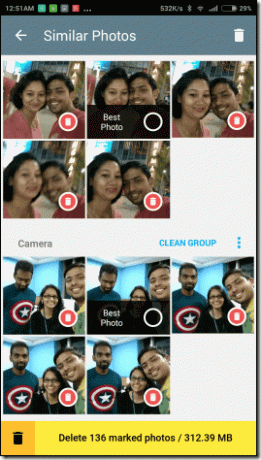
Na slabih fotografijah boste dobili seznam fotografij, ki niso izpadle odlično. Te fotografije lahko vsebujejo zamegljene, temne ali slabe posnetke ali preprosto tiste, ki se vam zdijo dolgočasni. Privzeto bodo izbrane vse fotografije, vendar lahko tapnete in prekličete izbiro fotografij, ki jih želite obdržati, nato pa tapnete gumb za recikliranje, da izbrišete preostale iz naprave.
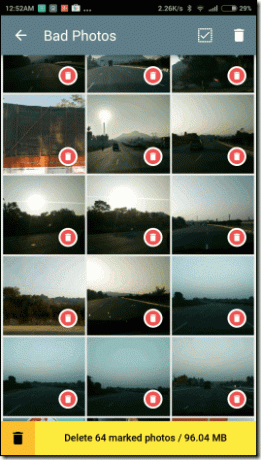
Končno obstaja možnost pregleda in brisanja za celotno galerijo, kjer so vaše slike nakopičene z gumbi za obdrži in izbriši. Postopek je preprost, fotografije, ki jih želite izbrisati, povlecite in spustite na rdečo stran, ostale pa na zeleno. Vendar je to lahko zelo dolgotrajno, zato se prepričajte, da ste psihično pripravljeni na to nalogo. Kava je morda idealna izbira.
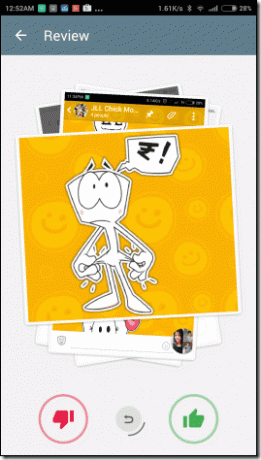
Zaključek
Tako lahko poskrbite za odvečne fotografije v svoji galeriji, ko vam v Androidu zmanjkuje prostora za shranjevanje. Priporočam, da aplikacijo zaženete vsakih štirinajst dni za pravočasno čiščenje, preden na koncu dobite ogromen kup neželenih fotografij.
Nazadnje posodobljeno 3. februarja 2022
Zgornji članek lahko vsebuje pridružene povezave, ki pomagajo podpirati Guiding Tech. Vendar to ne vpliva na našo uredniško integriteto. Vsebina ostaja nepristranska in pristna.



